Web Seminerini Kaydedin - PC ve Mac'te Web Semineri Nasıl Kaydedilir
Harika bir web seminerine katılın ve daha sonra görüntülemek için bir web semineri kaydetmek mi istiyorsunuz? Nasıl yapılacağını biliyor musun rekor web semineri?
Birkaç nedenden dolayı, çevrimiçi izlediğiniz web seminerini kaydetmeyi düşünebilirsiniz. PC/Mac'te bir web semineri kaydettikten sonra, kayıt dosyasını katılamayan izleyicilerle paylaşabilirsiniz. Dahası, web semineri kaydını kolayca düzenleyebilirsiniz. Şimdi soruya dönüyoruz, web semineri nasıl kaydedilir ?
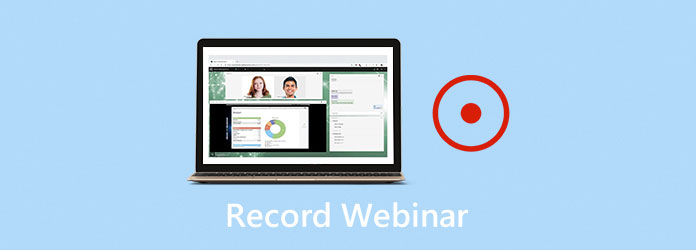
Aslında, piyasada bir web seminerini kolaylıkla kaydetmenize yardımcı olabilecek birçok web semineri kayıt aracı vardır. İşte bu yazıda, 3 kolay yolu paylaşmayı seviyoruz. rekor web semineri. İster Windows PC ister Mac kullanıyor olun, değerli içerikleri web seminerlerinize kaydetmek için uygun bir web semineri kaydedici edinebilirsiniz.
Web seminerini kaydetmeniz ve bazı web seminerlerinin önemli ayrıntılarını kaydetmeniz gerektiğinde, güçlü çevrimiçi video konferans kayıt yazılımına güvenebilirsiniz, Ekran kaydedicisi. Bu web semineri kaydedici, PC ve Mac'te yüksek kalitede bir web semineri kaydetmenize olanak tanır. Aşağıdaki kılavuz size web seminerini nasıl kaydedeceğinizi gösterecektir.
1. Adım Bu web semineri kaydediciyi bilgisayarınıza ücretsiz yüklemek ve çalıştırmak için yukarıdaki indirme düğmesine çift tıklayın. Bir Windows PC veya Mac'te bir web semineri kaydetmenize olanak tanır, burada sisteminize göre doğru sürümü indirmeniz gerekir.
2. Adım Bu web semineri kaydediciye girdiğinizde, şunları seçebilirsiniz: Video Kaydedici web seminerinizi kaydetme özelliği.
3. Adım Web seminerini kaydetmeden önce, kayıt alanını ve ses kayıt kaynağını ihtiyacınıza göre özelleştirebilirsiniz. Ses yakalamanıza izin var Sistem Ses ve Mikrofon.
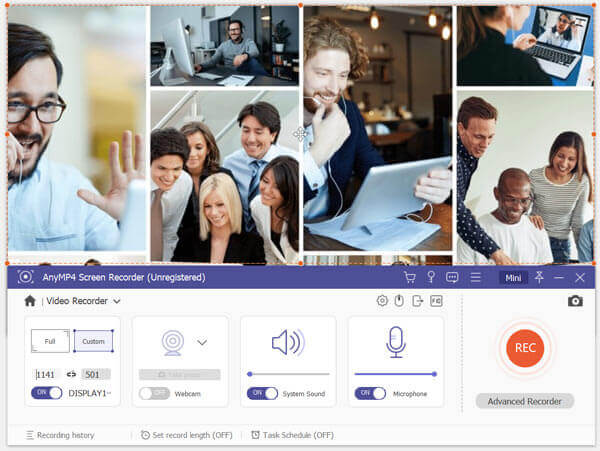
Bu adım sırasında, yüzünüzü yakalamak için Web kamerası seçeneğini açmayı seçebilirsiniz.
4. Adım Web semineri kaydı şuraya kaydedilecek: MP4 varsayılan olarak format. MOV, AVI veya FLV gibi başka bir formatta bir web semineri kaydetmek istiyorsanız, şu adrese gidebilirsiniz: kayıt Ayarı çıktı formatını değiştirmek için.
5. Adım Tüm bu işlemlerden sonra, REC Web seminerini kaydetmeye başlamak için düğmesine basın. Web semineri kayıt sürecinin tam kontrolü size verilir. Kaydı serbestçe durdurabilir, yeniden başlatabilir veya duraklatabilirsiniz.
6. Adım Web semineri bittiğinde, işlemi durdurmak için Durdur düğmesine tıklamanız yeterlidir. Bundan sonra, yakalanan web semineri dosyasını önizleyebilir ve düzenleyebilirsiniz. Sonuçtan memnunsanız, tıklayabilirsiniz İndirim Bilgisayarınıza kaydetmek için düğmesine basın. Kaydedilen web semineri orijinal kaliteyi koruyacaktır.
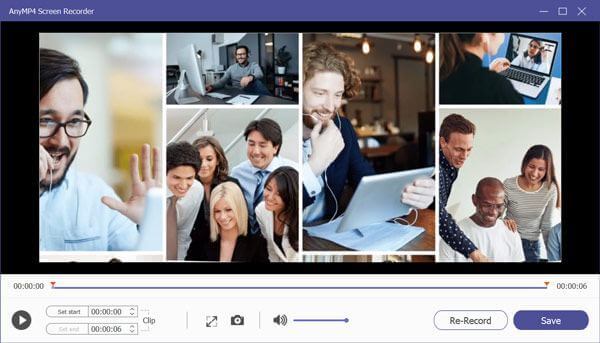
Mac'te bir web semineri kaydetmek istiyorsanız, resmi kayıt aracına güvenebilirsiniz. QuickTime Player. Mac ekranında gerçekleşen herhangi bir etkinliği yakalama özelliğine sahiptir. Aşağıdaki adımlar, QuickTime Player ile Mac'te bir web seminerini nasıl kaydedeceğinizi gösterecektir.
1. Adım Mac'inizde QuickTime Player'ı başlatın. Tıklayın fileto üst menü çubuğunda ve ardından Yeni Ekran Kaydı açılan listeden seçenek.
2. Adım Ekranda yeni bir ekran kayıt penceresi görünecektir. Küçük üçgen düğmesini tıklayın, çeşitli kayıt ayarlarına erişebilir ve ayarlayabilirsiniz.
3. Adım Kırmızı tıklayın Rekor Mac'inizde web seminerini kaydetmeye başlamak için düğmesine basın. QuickTime, varsayılan olarak tüm ekranı yakalayacaktır.
4. Adım Web semineri bittiğinde, dur düğmesine basın web semineri kaydını durdur ve kaydet. Daha sonra kaydedilen web semineri dosyasını önizleyebilirsiniz. Web semineri kayıt dosyası şuraya kaydedilecek: MOV biçimi.
Web semineri içeriğinizi yakalamak için çevrimiçi kayıt aracına da güvenebilirsiniz. Piyasada sunulan ve PC veya Mac'te bir web semineri kaydetmenize yardımcı olabilecek birçok ücretsiz çevrimiçi video ve ses kaydedici vardır. Burada popüler olanı alıyoruz Ücretsiz Online Ekran Kaydedici bir web seminerini nasıl ücretsiz yakalayacağınızı anlatmak için bir örnek olarak.
1. Adım tarayıcınızı yazın ve bu ücretsiz çevrimiçi web semineri kaydedicinin resmi sitesine gidin.
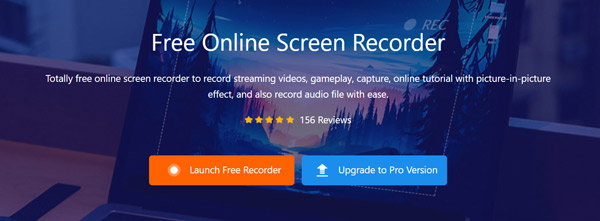
2. Adım Tıkla Ücretsiz Kaydediciyi Başlat web semineri kaydı için küçük boyutlu bir başlatıcı yükleme düğmesi. Ardından ekranda bir ekran kayıt penceresi belirecektir. Bu adım sırasında, ihtiyacınıza göre kayıt alanını ve ses kayıt kaynağını ayarlayabilirsiniz.
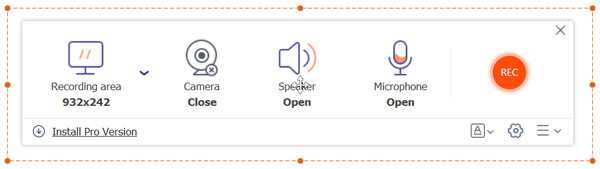
3. Adım Bir web semineri kaydetmek istediğinizde, basitçe REC buton. Web semineri kayıt dosyası bir MP4 dosyası.
Soru 1. Zoom ile ilgili bir web semineri kaydedebilir miyim?
Zoom sahibiyseniz bir web semineri veya toplantı kaydedebilirsiniz. Yakınlaştırma ayarlarına gidebilir ve otomatik kayıt özelliğini ayarlayabilirsiniz. Veya bir web semineri düzenlerken web semineri içeriğini yakalamayı seçebilirsiniz.
Soru 2. Bir GoToMeeting kaydedebilir miyim?
Evet. Bir GoToMeeting oturumu kaydedebilirsiniz. Aslında GoToMeeting, sunum yapan kişinin ekranını ve herkesin sesini otomatik olarak yakalayacaktır. Kayıttan sonra, GoToMeeting kaydını başkalarıyla kolayca paylaşabilirsiniz.
Soru 3. Web semineri nedir?
Web semineri, sunum, ders, atölye, seminer ve daha fazlasını paylaşmanıza olanak tanıyan bir tür çevrimiçi video konferans yazılımıdır. Sunumları paylaşmak ve tartışmak, başkalarıyla doğrudan etkileşime girmek, etkileşimli canlı yayın yapmak ve dağıtmak için basit ve etkili bir yol sunar.
Ister ister rekor web semineri daha sonra kendi referansınız için veya web semineri kaydını başkalarıyla paylaşmak için, bu gönderi size bunun nasıl yapıldığını gösterecek. Bu sayfayı okuduktan sonra, PC ve Mac'te bir web semineri kaydetmenin 3 kolay yolunu elde edebilirsiniz. Web seminerinin nasıl kaydedileceği hakkında hala sorularınız varsa, bize mesaj bırakabilirsiniz.
Daha fazla Okuma
Kaçırmamanız Gereken 7 En İyi MP3 - MP4 Dönüştürücüleri
MP3 dosyalarınızı MP4 formatına dönüştürmenin en iyi yolunu mu arıyorsunuz? Burada çeşitli durumlar için en iyi 7 aracı öğrenebileceğiniz için doğru yerdesiniz.
Minecraft Oyun Videosu Windows PC ve Mac'te Sesle Nasıl Kaydedilir
Minecraft kaydetmenin 2 çevrimiçi ve çevrimdışı yolu. Kendinizi seslendirme ile Minecraft oynarken kaydedebilirsiniz. Minecraft'ı Windows veya Mac bilgisayarınıza nasıl kaydedeceğinizi okuyun ve öğrenin.
Windows / Mac / Linux Bilgisayarınızda CSGO Oyun Videosu Nasıl Kaydedilir
CSGO oyununu bilgisayarınıza kaydetmenin 5 kolay yolunu okuyun ve edinin. CSGO'yu kolaylıkla kaydetmek için Blu-ray Ana Ekran Kaydedici, Ücretsiz Çevrimiçi Ekran Kaydedici, OBS, Oyun Çubuğu ve QuickTime'ı kullanabilirsiniz.
LoiLo Oyun Kaydedici İncelemesi - LoiLo'dan Ne Yapabilir ve Ne Alamazsınız?
LoiLo Game Recorder hakkında daha fazla bilgi almak istiyorsanız doğru yere geldiniz. Bu en son LoiLo Game Recorder incelemesi. Alternatif oyun kaydedicileri de buradan edinebilirsiniz.